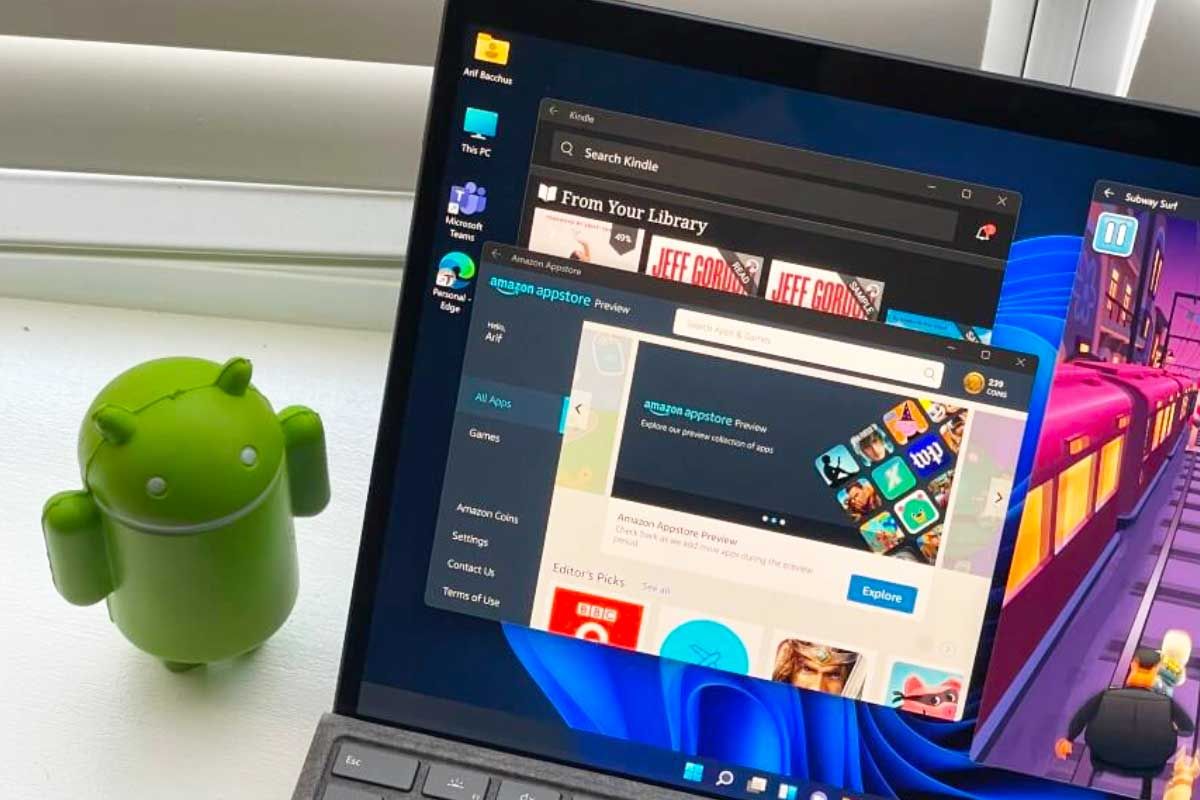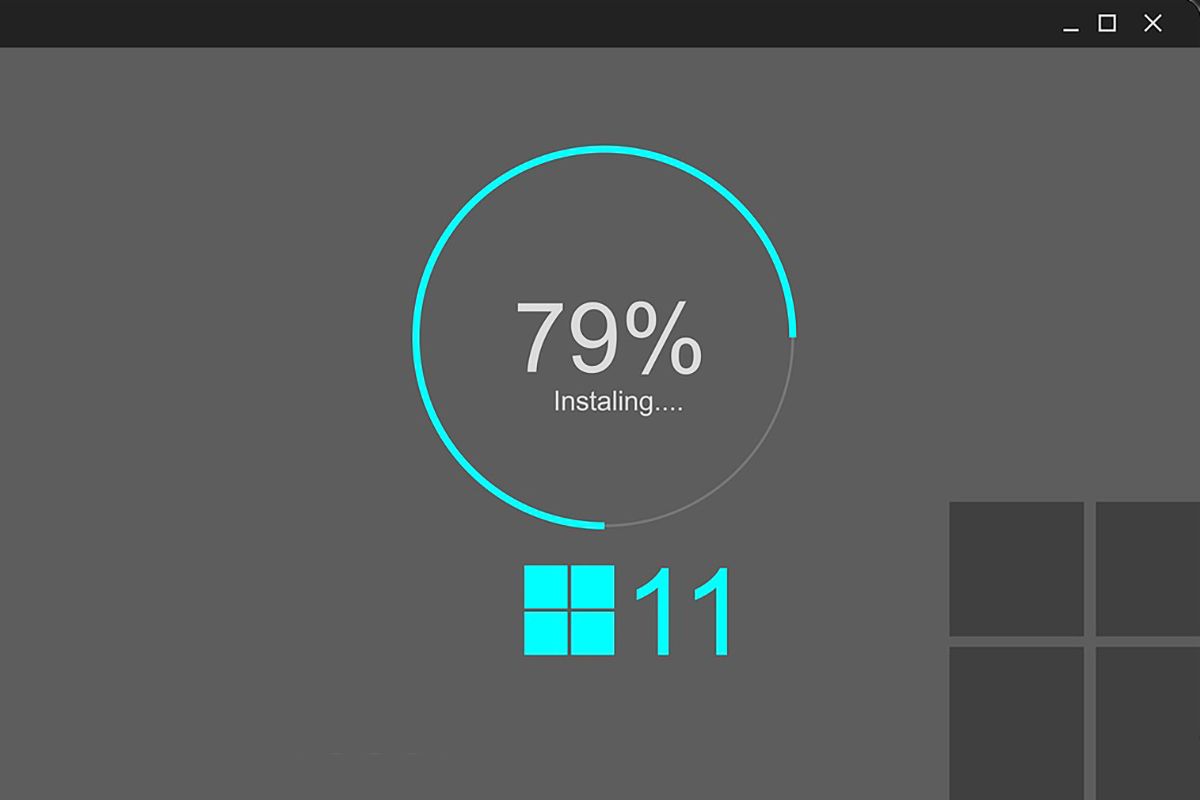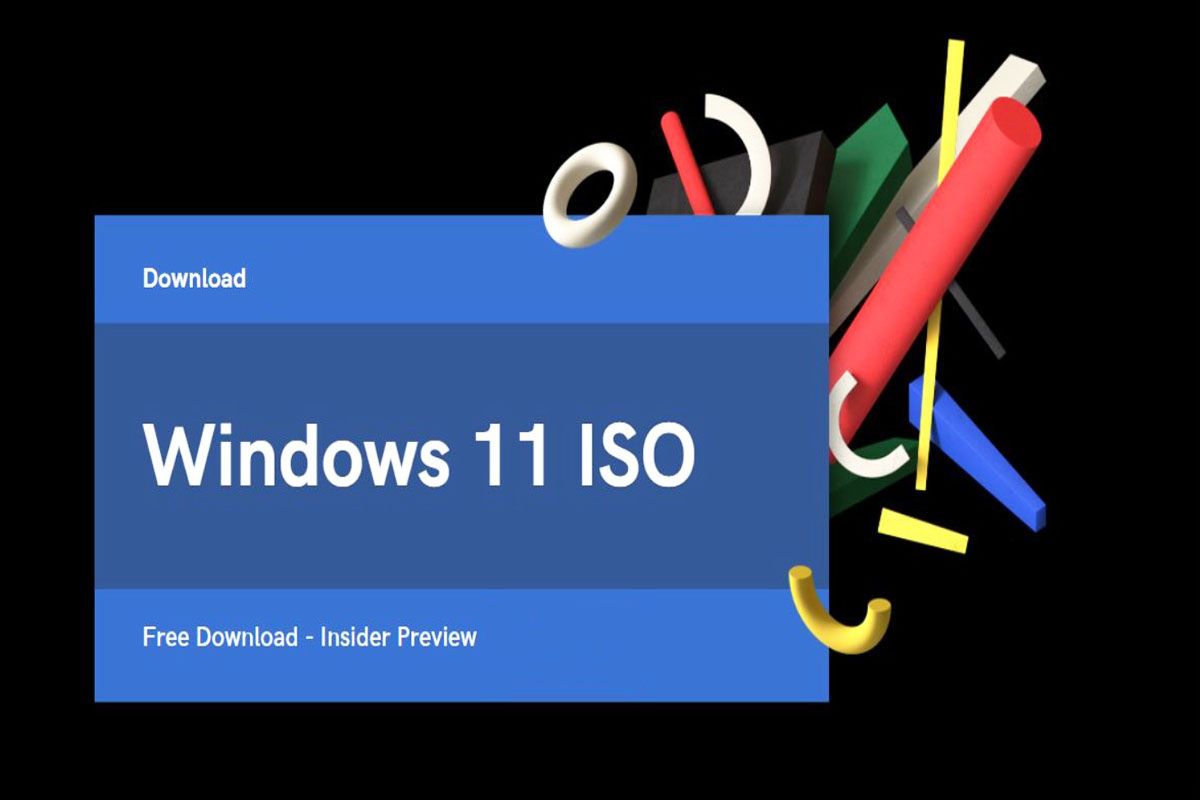从互联网上下载图像并不总是像许多人想象的那么简单,因为尽管您只需进入Google,搜索照片并下载即可,但有时我们被迫使用一些工具外部能够对其进行编辑。
幸运的是,并且感谢Windows 11 收到的最新更新,不再需要下载图像编辑器来执行与所述操作相关的最基本任务。一个明显的例子是当你想要更改图像的大小。
使用 Microsoft 操作系统自带的照片查看器,可以在几秒钟内调整图像大小。通过遵循我们将在此处向您展示的每个步骤,您将学习如何调整任何图像的大小来自集成到 Windows 11 中的照片查看器本身。
如何在 Windows 11 中调整图像大小?
使用专业的照片编辑器来获得更好的效果总是更好,因此仅在以下情况下推荐此方法“他想摆脱困境”。另一方面,需要澄清的是图像越大,其权重越大。。
- 首先你必须找到您要编辑的图像。一旦发现,选择它并右键单击关于它。
- 点击“打开方式”然后选择选项“照片”。
- 在 Windows 11 照片查看器中,您必须执行右键单击并选择显示的选项“更改图像尺寸”。
- 将打开一个窗口,其中包含多个选项。我们建议选择该选项“像素”,因为它允许您以更简单的方式调整图像大小。
- 您可以更改图像的宽度和高度的大小。
- 一旦您选择了想要图像具有的像素,您将必须单击“保持”。
- 您可以替换图像,或将其另存为新图像。
- 几秒钟内,Windows 11 将调整图像大小。
如果您经常使用该功能,此功能非常有用Windows 11 截图工具,因为有时屏幕截图可能非常大或非常小。